Produktion och distribution av digitala ljudböcker
|
|
|
- Lars Göransson
- för 10 år sedan
- Visningar:
Transkript
1 Produktion och distribution av digitala ljudböcker Kravspecifikation Version Materialet i denna kravspecifikation får användas i andra sammanhang endast efter samråd med Elib. Elib AB Box 3667 SE Stockholm +46 (0) Besök / Visitor: Sveavägen 56 C, 1 tr ÖG SE Stockholm elib.se
2 Innehåll Inledning Produktion Underlag för produktion Wav-filerna Provlyssningsfilen Extramaterial Bokens omslag Lägga in en ny bok Bokens detaljsida Redigera eller komplettera information för en inlagd bok Lägga till nytt eller kommande pris Beställning av produktion och publicering Förlagsprofilen Produktionsbeställning Produktionstid och publiceringsdatum Produktionsstatus Säkerhetskopia
3 Inledning Detta är en steg-för-steg-guide för dig som tänker distribuera dina ljudböcker via Elib. Vi har ingen ljudstudio på Elib och kan därmed inte producera själva grundfilerna till ljudboken, dvs inläsningen av boken. Förlaget förser Elib med grundfiler i wavformat. Utifrån dessa producerar Elib MP3-filer, AAC-filer samt format för strömmande ljudböcker. Produktion Underlag för produktion Bokens innehåll i form av ljudfiler i wav-format. OBS! Vi tar inte emot underlag i MP3-format. Provlyssningsfil och eventuellt extramaterial (t.ex. PDF). Bokens omslag i jpg-format, 1400 pixlar brett. Wav-filerna Alla wav-filer som hör till en titel läggs i en (1) mapp på CD:n/ ftp:n och mappen döps till titelns ISBN 13. vara exakt samma namn på alla filer, inlett av 001_, 002_, osv. Filnamnen får vara högst 50 tecken långa och innehålla tecknen a-z, bindestreck (-), underscore (_) samt 0-9. Inga mellanslag eller andra tecken. Om namnen på filerna skiljer sig åt det minsta kommer de inte att sorteras rätt. Exempel på en bok som innehåller 59 ljudfiler: 001_Kan-vara-del-av-titel-och-forfattare.wav 002_Kan-vara-del-av-titel-och-forfattare.wav 003_Kan-vara-del-av-titel-och-forfattare.wav 004_Kan-vara-del-av-titel-och-forfattare.wav 059_Kan-vara-del-av-titel-och-forfattare.wav Provlyssningsfilen Provlyssningsfilen ska namnges med bokens ISBN 13 samt _demo. Den kan levereras i antingen wav-format eller MP3- format. Levereras MP3-format rekommenderar vi minst 48 kbps mono med en sample rate på 44,1 khz. Provlyssningsfilen bör vara cirka 5 minuter lång. Exempel: _demo.wav eller _demo.mp3 Om förlaget saknar en inloggning till Elibs ftp, kontakta prod@elib.se och meddela att en ftp-inloggning önskas för att kunna ladda upp ljudfiler. Om ingen provlyssningsfil levereras så producerar Elib en provlyssningsfil som är upp till 5 minuter lång, dock högst 10% av hela bokens längd. Namngivningen av ljudfilerna Namngivningen av ljudfilerna måste ha en tydlig struktur för att vi ska veta i vilken ordning de ska spelas upp. Det måste - 3 -
4 Extramaterial Extramaterial laddas upp i beställningens första steg, samtidigt med omslagsbilden och bör vara döpt enligt samma namnstandard som ljudfilerna. Exempel: 001_Kan-vara-del-av-titel-och-forfattare.pdf Bokens omslag Omslagsbilden visas på återförsäljarnas och bibliotekens webbsidor, men används även som omslag inuti ljudboken. Ska föreställa framsidan på boken (dvs ingen ryggbild eller baksidesbild) Ska vara sparat i formatet jpg (RGB). Ska vara 1400 pixlar brett (skärmupplöst). Ska ha en filstorlek som inte överskrider ca 1 MB
5 Lägga in en ny bok Via förlagets inloggning i Elibs gränssnitt läggs titeln upp i systemet. För alla funktioner och inmatningsfält finns hjälptexter. Klicka på frågetecknet vid respektive fält/ funktion för information och hjälp. 1. För att lägga upp en ny titel i systemet, gå in under fliken Förlag och välj Skapa bok. Bild Klicka på Spara & fortsätt 2. Mata in: ISBN som måste vara unikt för ljudboken (alltså inte CD-bokens ISBN) Titel Välj boktyp Välj det språk boken är skriven på Välj region (klicka på den blå hjälpsymbolen för information om region i dagsläget) - 5 -
6 4. Du har nu kommit till en sida där du lägger till mer bokinformation som vi behöver för att kunna distribuera boken. All information på denna sida utom ISBN kan ändras oavsett bokens status. Om ISBN av någon anledning har blivit fel, kontakta Obligatorisk information Genom att klicka på knapparna Lägg till kan du mata in: en eller flera medarbetare (författare, uppläsare, osv) en eller flera kategorier (viktigt att kategorierna är relevanta) Priser: Mata in både F-pris till återförsäljare samt pris för bibliotek. Flera priser kan matas in genom att klicka på Lägg till pris. Välj vilken typ av pris det gäller i rullistan. Man kan mata in flera kommande priser till en viss distributionskanal om man vill att priset ska ändras över tid. Beskrivning: Här matar du in en kort beskrivande text om vad boken handlar om. Den visas utåt hos återförsäljare och bibliotek. 5. Frivillig information Produktrelation: Här kan man ange ISBN för relaterade utgåvor, exempelvis e-boken eller den tryckta boken. Serie: Om boken är en del i en serie så kan seriens namn matas in här. Kommentar: Här kan man skriva i en kommentar på boken. En inlagd kommentar får automatiskt dagens datum. Observera att denna kommentar endast syns i admininstrationsgränssnittet, inte utåt på någon annan webbsida eller i någon export av data. Använd inte detta fält för meddelanden till oss på Elib. Bild 2. 6.! Kom ihåg att klicka på Spara när du har lagt in dina ändringar
7 Bokens detaljsida När du har sparat i föregående steg kommer du automatiskt till bokens detaljsida. Bild 3. Under omslagsbilden finns länkar: Redigera bokens metadata ( Bild 2. ). Produktionsdetaljer: listar de produktioner som finns beställda på boken. Beställ produktion
8 Redigera eller komplettera information för en inlagd bok 1. För att söka upp en redan skapad bok i syfte att komplettera eller ändra information om boken, välj Lista böcker. 2. Välj Ljudbok och sök fram boken, eller klicka på Sökknappen direkt så listas alla dina böcker. Bild Klicka på pennan-ikonen för att redigera bokinformation/ändra pris. Se Bild 2. ovan. Klicka på ögat-ikonen för att komma till bokens detaljsida. Se Bild 3. ovan
9 Lägga till nytt eller kommande pris Ett nytt pris kan sättas tidigast två dygn framåt i tiden detta för att återförsäljare och bibliotek ska hinna få förvarning om prisförändringen samt hinna läsa in det nya priset. 1. Fär att lägga in ett pris, klicka på Lägg till pris, välj kanal, ange pris och spara. För att ändra ett pris vilket är samma sak som att lägga in ett kommande pris klicka på Lägg till pris, välj kanal, ange pris samt från vilket datum det ska gälla och spara. Bild 5. 2.! Kom ihåg att klicka på Spara högst upp eller längst ned på sidan
10 Beställning av produktion och publicering Det som är förvalt i förlagsprofilen ( Bild 7. ) är också förvalt i produktionsbeställningen men kan ändras på titelnivå i själva beställningen när den görs. Förlagsprofilen Börja med att kontrollera din förlagsprofil så att den överensstämmer med de produktionsval du kommer att vilja göra ( Bild 6. ). Välj de kanaler dina böcker ska distribueras i. För att ändra i förlagsprofilen, gå in under fliken Förlag och välj Förlagsprofil. Bild 6. Bild
11 Produktionsbeställning Välj fliken Förlag. I vänstermenyn, välj Lista böcker under rubriken Hantera böcker. Sök upp en specifik titel eller lista alla dina böcker genom att välja Ljudböcker och klicka på Sök-knappen direkt. Klicka på ögat-symbolen för att komma till bokens detaljsida. Klicka på Beställ produktion. Produktionsbeställningen består av fyra steg: 1. Uppladdning av omslagsbild och eventuellt extramaterial (t.ex. PDF). 2. På vilket sätt samt när ljudfilerna kommer att levereras. 3. Val av publiceringsdatum och publiceringskanaler. 4. Översikt och bekräftelse av beställningen. När en bok aktiveras i Elibs system finns den tillgänglig för import i alla beställda distributionskanaler inom 12 timmar. Produktionsstatus För att se var i produktionskedjan en bok befinner sig, eller vilka datum som har beställts för aktivering i olika distributionskanaler: Välj fliken Förlag. I vänstermenyn, välj Lista ljudproduktioner under rubriken Hantera böcker. För att se detaljer för en enskild titel, klicka på bokraden. Säkerhetskopia Elib förbehåller sig rätten att behålla en säkerhetskopia av varje titel för arkivering, även för titlar som inte ligger ute för aktiv distribution. Elib distribuerar inga filer utan förlagets godkännande. En produktionsbeställning kan ändras i efterhand. Om publiceringsdatum ändras med kort varsel, vänligen informera även via prod@elib.se. Produktionstid och publiceringsdatum Publiceringsdatum väljs i produktionsbeställningen. Ljudfiler måste levereras minst tre arbetsdagar innan publiceringsdatum. Om ljudfiler levereras för sent kan publiceringsdatum komma att senareläggas. Vänligen observera att det är förlagets ansvar att hålla kontakt med ljudstudio/annan part så att ljudfilerna levereras i tid till Elib
Produktion och distribution av digitala ljudböcker
 Produktion och distribution av digitala ljudböcker Kravspecifikation Version 3.0 2015-11-18 Materialet i denna kravspecifikation får användas i andra sammanhang endast efter samråd med Elib. Elib AB Engelbrektsgatan
Produktion och distribution av digitala ljudböcker Kravspecifikation Version 3.0 2015-11-18 Materialet i denna kravspecifikation får användas i andra sammanhang endast efter samråd med Elib. Elib AB Engelbrektsgatan
Produktion och distribution av digitala ljudböcker
 Produktion och distribution av digitala ljudböcker En guide för förlag som vill producera och distribuera ljudböcker via Axiell Media Uppdaterad 2017-08-18 Materialet i denna guide får användas i andra
Produktion och distribution av digitala ljudböcker En guide för förlag som vill producera och distribuera ljudböcker via Axiell Media Uppdaterad 2017-08-18 Materialet i denna guide får användas i andra
Lathund till Elibs admingränssnitt 2.5
 Lathund till Elibs admingränssnitt 2.5 Ljudböcker Elin Ullman 1 Innehåll Detta dokument... 2 admin.elib.se... 2 Logga in... 2 Förlag... 2 Inställningar... 2 Förlagsprofil... 3 Hantera böcker... 4 Skapa
Lathund till Elibs admingränssnitt 2.5 Ljudböcker Elin Ullman 1 Innehåll Detta dokument... 2 admin.elib.se... 2 Logga in... 2 Förlag... 2 Inställningar... 2 Förlagsprofil... 3 Hantera böcker... 4 Skapa
Distribution av e-böcker Elib producerar e-boksfilerna
 Distribution av e-böcker Elib producerar e-boksfilerna Kravspecifikation En guide till förlag som vill producera och distribuera e-boksfiler via Elib Version 3.2 2014-09-05 Materialet i denna kravspecifikation
Distribution av e-böcker Elib producerar e-boksfilerna Kravspecifikation En guide till förlag som vill producera och distribuera e-boksfiler via Elib Version 3.2 2014-09-05 Materialet i denna kravspecifikation
Distribution av e-böcker Färdiga filer
 Distribution av e-böcker Färdiga filer Kravspecifikation En guide till förlag som vill distribuera färdiga e-boksfiler via Elib Version 4.1 2014-11-28 Materialet i denna kravspecifikation får användas
Distribution av e-böcker Färdiga filer Kravspecifikation En guide till förlag som vill distribuera färdiga e-boksfiler via Elib Version 4.1 2014-11-28 Materialet i denna kravspecifikation får användas
Distribution av e-böcker Elib producerar e-boksfilerna
 Distribution av e-böcker Elib producerar e-boksfilerna Kravspecifikation En guide till förlag som vill producera och distribuera e-boksfiler via Elib Version 5.0 2016-01-19 Materialet i denna kravspecifikation
Distribution av e-böcker Elib producerar e-boksfilerna Kravspecifikation En guide till förlag som vill producera och distribuera e-boksfiler via Elib Version 5.0 2016-01-19 Materialet i denna kravspecifikation
Distribution av e-böcker Färdiga filer
 Distribution av e-böcker Färdiga filer Kravspecifikation En guide till förlag som vill distribuera färdiga e-boksfiler via Elib Version 5 2015-11-20 Materialet i denna kravspecifikation får användas i
Distribution av e-böcker Färdiga filer Kravspecifikation En guide till förlag som vill distribuera färdiga e-boksfiler via Elib Version 5 2015-11-20 Materialet i denna kravspecifikation får användas i
Distribution av e-böcker Färdiga e-boksfiler
 Distribution av e-böcker Färdiga e-boksfiler En guide för förlag som vill distribuera färdiga e-boksfiler via Axiell Media Uppdaterad 2017-08-17 Materialet i denna guide får användas i andra sammanhang
Distribution av e-böcker Färdiga e-boksfiler En guide för förlag som vill distribuera färdiga e-boksfiler via Axiell Media Uppdaterad 2017-08-17 Materialet i denna guide får användas i andra sammanhang
Förlag som vill distribuera färdiga e-boksfiler. Hur du använder Elib Admin
 Förlag som vill distribuera färdiga e-boksfiler Hur du använder Elib Admin Innehållsförteckning Hur du använder Elib Admin : Förlag som har färdiga e-boksfiler... 2 Leverans av färdiga e-boksfiler... 2
Förlag som vill distribuera färdiga e-boksfiler Hur du använder Elib Admin Innehållsförteckning Hur du använder Elib Admin : Förlag som har färdiga e-boksfiler... 2 Leverans av färdiga e-boksfiler... 2
Så här registrerar du dina titlar
 Så här registrerar du dina titlar Logga in på www.bokinfo.se och klicka på Artiklar/Registrera ny artikel. Fyll först i de obligatoriska uppgifterna märkta med * på Information 1 och spara. Fortsätt sedan
Så här registrerar du dina titlar Logga in på www.bokinfo.se och klicka på Artiklar/Registrera ny artikel. Fyll först i de obligatoriska uppgifterna märkta med * på Information 1 och spara. Fortsätt sedan
Så här registrerar du dina titlar
 Så här registrerar du dina titlar Logga in på www.bokinfo.se och klicka på Lägg till ny artikel. När du har fyllt i och sparat de obligatoriska uppgifterna markerade med * kan du fylla i resten av informationen
Så här registrerar du dina titlar Logga in på www.bokinfo.se och klicka på Lägg till ny artikel. När du har fyllt i och sparat de obligatoriska uppgifterna markerade med * kan du fylla i resten av informationen
Distribution av e-böcker Axiell Media producerar e-boksfilerna
 Distribution av e-böcker Axiell Media producerar e-boksfilerna En guide för förlag som vill producera och distribuera e-boksfiler via Axiell Media Uppdaterad 2017-03-13 Materialet i denna guide får användas
Distribution av e-böcker Axiell Media producerar e-boksfilerna En guide för förlag som vill producera och distribuera e-boksfiler via Axiell Media Uppdaterad 2017-03-13 Materialet i denna guide får användas
Lathund skapa och redigera sidor en projektwebb
 Lathund skapa och redigera sidor en projektwebb 1. Gå in via redigeringsadressen: https://projektwebbaradmin.lansstyrelsen.se/miljosamverkanskane 2. Skapa sida Navigera till den del av webbplatsen där
Lathund skapa och redigera sidor en projektwebb 1. Gå in via redigeringsadressen: https://projektwebbaradmin.lansstyrelsen.se/miljosamverkanskane 2. Skapa sida Navigera till den del av webbplatsen där
IT-körkort för språklärare. Modul 3: Ljud, del 1
 IT-körkort för språklärare Modul 3: Ljud, del 1 Innehåll Ladda ner Audacity och hjälpprogrammet LAME 3 Installera Audacity och LAME 7 Spela in med Audacity 9 Spara och exportera i MP3-format 11 Ladda upp
IT-körkort för språklärare Modul 3: Ljud, del 1 Innehåll Ladda ner Audacity och hjälpprogrammet LAME 3 Installera Audacity och LAME 7 Spela in med Audacity 9 Spara och exportera i MP3-format 11 Ladda upp
Använda SYV-spindeln
 2015-02-19 Använda SYV-spindeln Instruktioner för att komma igång! 1 av 11 Komma igång! 1. Registrera en användare och logga in För att börja använda SYV-spindeln är det första du måste göra att registrera
2015-02-19 Använda SYV-spindeln Instruktioner för att komma igång! 1 av 11 Komma igång! 1. Registrera en användare och logga in För att börja använda SYV-spindeln är det första du måste göra att registrera
ditt självständiga arbete i DiVA
 studentuppsatser/examensarbeten DiVA Lathund för studenter publicera och arkivera ditt självständiga arbete i DiVA Gör så här: (uppdaterad 2013-11-14) Gör 1. så här: Logga in i DiVA http://uu.diva-portal.org/login
studentuppsatser/examensarbeten DiVA Lathund för studenter publicera och arkivera ditt självständiga arbete i DiVA Gör så här: (uppdaterad 2013-11-14) Gör 1. så här: Logga in i DiVA http://uu.diva-portal.org/login
Publicera och registrera uppsats (examensarbete) i DiVA
 2016-04-01 Lathund för studenter Publicera och registrera uppsats (examensarbete) i DiVA Enligt ett Högskolebeslut, Rutiner och ansvarsförhållanden för självständigt arbete (examensarbete) vid Högskolan
2016-04-01 Lathund för studenter Publicera och registrera uppsats (examensarbete) i DiVA Enligt ett Högskolebeslut, Rutiner och ansvarsförhållanden för självständigt arbete (examensarbete) vid Högskolan
ditt självständiga arbete i DiVA
 studentuppsatser/examensarbeten DiVA Lathund för studenter publicera och arkivera ditt självständiga arbete i DiVA Gör så här: (uppdaterad 2014-02-06) Gör 1. så här: Logga in i DiVA http://uu.diva-portal.org/login
studentuppsatser/examensarbeten DiVA Lathund för studenter publicera och arkivera ditt självständiga arbete i DiVA Gör så här: (uppdaterad 2014-02-06) Gör 1. så här: Logga in i DiVA http://uu.diva-portal.org/login
Lägg in och publicera en publikation
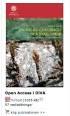 Lägg in och publicera en publikation Denna instruktion gäller för alla övriga publikationer, dvs broschyrer, foldrar, nyhetsbrev, och alla typer av publikationer eller rapporter som inte faller in under
Lägg in och publicera en publikation Denna instruktion gäller för alla övriga publikationer, dvs broschyrer, foldrar, nyhetsbrev, och alla typer av publikationer eller rapporter som inte faller in under
Instruktioner för studenter
 Instruktioner för studenter publicera studentuppsatser/examensarbeten DiVA Gör så här: 1. Logga in i DiVA https://hig.diva-portal.org/dream med ditt HiG-användarnamn och lösenord. 2. Välj publikationstyp:
Instruktioner för studenter publicera studentuppsatser/examensarbeten DiVA Gör så här: 1. Logga in i DiVA https://hig.diva-portal.org/dream med ditt HiG-användarnamn och lösenord. 2. Välj publikationstyp:
3. Författare: Ange samtliga författare. Gör så här:
 Gör så här: 1. Logga in i DiVA http://kau.diva-portal.org/login med ditt Net ID (studentkonto). 2. Välj publikationstyp: Studentuppsats (Examensarbete) är förvald. Klicka på fortsätt. Du kan alltid spara
Gör så här: 1. Logga in i DiVA http://kau.diva-portal.org/login med ditt Net ID (studentkonto). 2. Välj publikationstyp: Studentuppsats (Examensarbete) är förvald. Klicka på fortsätt. Du kan alltid spara
Så här registrerar du din bok
 Så här registrerar du din bok Logga in på www.bokinfo.se och klicka på Artiklar/Registrera ny artikel. Fyll i fälten enligt instruktionerna nedan. Börja med Information 1 och de obligatoriska uppgifterna
Så här registrerar du din bok Logga in på www.bokinfo.se och klicka på Artiklar/Registrera ny artikel. Fyll i fälten enligt instruktionerna nedan. Börja med Information 1 och de obligatoriska uppgifterna
MANUAL FÖR UPPSATSADMINISTRATÖRER
 MANUAL FÖR UPPSATSADMINISTRATÖRER - ARKIVERA UPPSATSER/EXAMENSARBETEN I DiVA Bilden visar processen för hur uppsatser/examensarbeten ska hanteras. Den inringade aktiviteten beskrivs i den här manualen.
MANUAL FÖR UPPSATSADMINISTRATÖRER - ARKIVERA UPPSATSER/EXAMENSARBETEN I DiVA Bilden visar processen för hur uppsatser/examensarbeten ska hanteras. Den inringade aktiviteten beskrivs i den här manualen.
Dela, samarbeta, byt. Bruksanvisning för medlemmar
 Dela, samarbeta, byt Bruksanvisning för medlemmar Få inbjudan till samarbete Innan du kan börja arbeta i ett samarbete på Nordiska skolnätet måste du först få en inbjudan. Det är din lärare eller den ansvariga
Dela, samarbeta, byt Bruksanvisning för medlemmar Få inbjudan till samarbete Innan du kan börja arbeta i ett samarbete på Nordiska skolnätet måste du först få en inbjudan. Det är din lärare eller den ansvariga
ditt självständiga arbete i DiVA
 Lathund för studenter publicera och arkivera ditt självständiga arbete i DiVA (uppdaterad 2014-02-06) Gör så här: 1. Logga in i DiVA med ditt vanliga KMH-konto och lösenord. 2. Välj publikationstyp: Studentuppsats
Lathund för studenter publicera och arkivera ditt självständiga arbete i DiVA (uppdaterad 2014-02-06) Gör så här: 1. Logga in i DiVA med ditt vanliga KMH-konto och lösenord. 2. Välj publikationstyp: Studentuppsats
Poddhantering i Isidor
 Sveriges Radio AB Poddhantering i Isidor Digitala medier 2012-11-21 Hantera poddfiler i Isidor När poddfilen har skickats in till Sveriges Radio hamnar den i Isidor. Där ligger den tills den ska publiceras,
Sveriges Radio AB Poddhantering i Isidor Digitala medier 2012-11-21 Hantera poddfiler i Isidor När poddfilen har skickats in till Sveriges Radio hamnar den i Isidor. Där ligger den tills den ska publiceras,
Registrera monografiavhandling
 Registrera monografiavhandling registrera spikningsuppgifter i DiVA Alla monografiavhandlingar ska arkiveras digitalt i DiVA. Rektor vid Stockholms universitet har dessutom bestämt att doktorsavhandlingar
Registrera monografiavhandling registrera spikningsuppgifter i DiVA Alla monografiavhandlingar ska arkiveras digitalt i DiVA. Rektor vid Stockholms universitet har dessutom bestämt att doktorsavhandlingar
SLUNIK manual. SLUNIK version 2 2010-08-03
 SLUNIK manual SLUNIK version 2 2010-08-03 Innehåll SLUNIK...1 Kursledare... 1 Lärare... 1 LOGGA IN... 1 Hjälp, inloggning... 2 Välj kurs att administrera... 2 Om du inte ser din kurs i listan... 3 Filtrera
SLUNIK manual SLUNIK version 2 2010-08-03 Innehåll SLUNIK...1 Kursledare... 1 Lärare... 1 LOGGA IN... 1 Hjälp, inloggning... 2 Välj kurs att administrera... 2 Om du inte ser din kurs i listan... 3 Filtrera
Användarmanual för Content tool version 7.5
 Användarmanual för Content tool version 7.5 TM WEB Express AB Manual Content tool 7.5 Sid 2 INNEHÅLLSFÖRTECKNING 1 OM PUBLICERINGSVERKTYGET... 3 1.1 ALLMÄNT... 3 2 ÖVERSIKT... 3 3 ALLMÄNT OM WEBBSIDAN
Användarmanual för Content tool version 7.5 TM WEB Express AB Manual Content tool 7.5 Sid 2 INNEHÅLLSFÖRTECKNING 1 OM PUBLICERINGSVERKTYGET... 3 1.1 ALLMÄNT... 3 2 ÖVERSIKT... 3 3 ALLMÄNT OM WEBBSIDAN
Användarmanual Legimus för. Android
 Användarmanual Legimus för Android Innehåll Användarmanual Legimus för Android... 1 Vad är Legimus?... 3 Legimus webb... 3 Kom igång... 4 Inloggning... 4 Bokhyllan... 4 Sök en talbok... 4 Ladda ner taltidningar...
Användarmanual Legimus för Android Innehåll Användarmanual Legimus för Android... 1 Vad är Legimus?... 3 Legimus webb... 3 Kom igång... 4 Inloggning... 4 Bokhyllan... 4 Sök en talbok... 4 Ladda ner taltidningar...
Registrera monografiavhandling
 Registrera monografiavhandling registrera spikningsuppgifter i DiVA Alla monografiavhandlingar ska arkiveras digitalt i DiVA. Rektor vid Stockholms universitet har dessutom bestämt att doktorsavhandlingar
Registrera monografiavhandling registrera spikningsuppgifter i DiVA Alla monografiavhandlingar ska arkiveras digitalt i DiVA. Rektor vid Stockholms universitet har dessutom bestämt att doktorsavhandlingar
Lägga in och publicera rapporter i rapportserien
 Lägga in och publicera rapporter i rapportserien Se till att du sparat rapportfilen med namnet enligt exemplen nedan. Detta för att rapporterna ska komma i rätt ordning och vara lätta att hitta. OBS -
Lägga in och publicera rapporter i rapportserien Se till att du sparat rapportfilen med namnet enligt exemplen nedan. Detta för att rapporterna ska komma i rätt ordning och vara lätta att hitta. OBS -
Dela, samarbeta, byt. Bruksanvisning för administratörer
 Dela, samarbeta, byt Bruksanvisning för administratörer När du har skapat en användare och valt lösenord, samt bekräftat e-post meddelandet blir du inloggad på en sida med bland annat detta gulmarkerade
Dela, samarbeta, byt Bruksanvisning för administratörer När du har skapat en användare och valt lösenord, samt bekräftat e-post meddelandet blir du inloggad på en sida med bland annat detta gulmarkerade
Lathund för studenter
 Lathund för studenter publicera och arkivera studentuppsatser/examensarbeten i publikationsdatabasen Gör så här: 1. Logga in i publikationsdatabasen http://ltu.diva-portal.org/login med universitetskontot
Lathund för studenter publicera och arkivera studentuppsatser/examensarbeten i publikationsdatabasen Gör så här: 1. Logga in i publikationsdatabasen http://ltu.diva-portal.org/login med universitetskontot
Manus för instruktionsfilm: Skapa ett filarkiv
 Manus för instruktionsfilm: Skapa ett filarkiv Innehåll Manus för instruktionsfilm: Skapa ett filarkiv... 1 Introduktion: startsida... 1 Vad är ett filarkiv... 2 Öppna Produktionsverktyg... 2 Lägg till
Manus för instruktionsfilm: Skapa ett filarkiv Innehåll Manus för instruktionsfilm: Skapa ett filarkiv... 1 Introduktion: startsida... 1 Vad är ett filarkiv... 2 Öppna Produktionsverktyg... 2 Lägg till
Användarmanual Legimus för Android. Version 1.0
 Användarmanual Legimus för Android Innehåll Användarmanual Legimus för Android... 1 Vad är Legimus?... 3 Utveckling av appen... 3 Kom igång... 3 Inloggning... 3 Ladda ner böcker... 3 Ladda ner tidningar...
Användarmanual Legimus för Android Innehåll Användarmanual Legimus för Android... 1 Vad är Legimus?... 3 Utveckling av appen... 3 Kom igång... 3 Inloggning... 3 Ladda ner böcker... 3 Ladda ner tidningar...
Beställning till Husfoto. Handledning
 Beställning till Husfoto Handledning Datum: 13 mars 2012 Innehåll Inställningar... 2 Så här gör du en beställning... 4 Så här hämtar du materialet... 7 Hur sparas filerna?... 8 Support...11 Kortkommandon
Beställning till Husfoto Handledning Datum: 13 mars 2012 Innehåll Inställningar... 2 Så här gör du en beställning... 4 Så här hämtar du materialet... 7 Hur sparas filerna?... 8 Support...11 Kortkommandon
Att ladda ner från legimus.se
 Att ladda ner från legimus.se 1 Innehåll Logga in... 2 Första gången du loggar in... 2 Problem att logga in?... 2 Sök efter böcker... 3 Utökad sökning... 3 Träfflistan... 3 Sortera listan... 3 Ladda ner
Att ladda ner från legimus.se 1 Innehåll Logga in... 2 Första gången du loggar in... 2 Problem att logga in?... 2 Sök efter böcker... 3 Utökad sökning... 3 Träfflistan... 3 Sortera listan... 3 Ladda ner
Lathund för uppsatsadministratörer
 Lathund för uppsatsadministratörer godkänn publicering och arkivering av uppsatser/examensarbeten i DiVA Det är nu möjligt att arkivera uppsatser digitalt i DiVA! Kontakta universitetsarkivet univark@uadm.uu.se
Lathund för uppsatsadministratörer godkänn publicering och arkivering av uppsatser/examensarbeten i DiVA Det är nu möjligt att arkivera uppsatser digitalt i DiVA! Kontakta universitetsarkivet univark@uadm.uu.se
Manual Söka ledig tjänst Landstinget i Östergötland. Senast reviderad 2012-03-02
 Manual Söka ledig tjänst Landstinget i Östergötland Senast reviderad 2012-03-02 Sök en specifik tjänst... 3 Första gången du registrerar en ansökan... 4 Vill ansöka och har redan ett användarkonto... 5
Manual Söka ledig tjänst Landstinget i Östergötland Senast reviderad 2012-03-02 Sök en specifik tjänst... 3 Första gången du registrerar en ansökan... 4 Vill ansöka och har redan ett användarkonto... 5
Användarmanual Jobb i Stan. CV-Handboken. Registrering, jobbsökning mm. Copyright Aditro. All rights reserved.
 Användarmanual Jobb i Stan CV-Handboken Registrering, jobbsökning mm. Innehållsförteckning: 2 Registrering 5-16 2.1 Skapa ett konto 5-6 2.2 Skapa ett CV 6 2.2.1 CV-profil (steg 1) 7-8 2.2.2 Arbetslivserfarenhet
Användarmanual Jobb i Stan CV-Handboken Registrering, jobbsökning mm. Innehållsförteckning: 2 Registrering 5-16 2.1 Skapa ett konto 5-6 2.2 Skapa ett CV 6 2.2.1 CV-profil (steg 1) 7-8 2.2.2 Arbetslivserfarenhet
Lathund för studenter vid Institutionen för socialt arbete
 Lathund för studenter vid Institutionen för socialt arbete publicera studentuppsatser/examensarbeten i DiVA Om du har frågor eller behöver hjälp, kontakta institutionens DiVA-administratör; diva@socarb.su.se.
Lathund för studenter vid Institutionen för socialt arbete publicera studentuppsatser/examensarbeten i DiVA Om du har frågor eller behöver hjälp, kontakta institutionens DiVA-administratör; diva@socarb.su.se.
Användarmanual Legimus för Iphone och Ipad. Version 1.0
 Användarmanual Legimus för Iphone och Ipad Version 1.0 Innehåll Vad är Legimus?... 3 Utveckling av appen... 3 Kom igång... 3 Inloggning... 3 Ladda ner böcker... 3 Bokhyllan... 4 Ta bort en bok... 4 Appens
Användarmanual Legimus för Iphone och Ipad Version 1.0 Innehåll Vad är Legimus?... 3 Utveckling av appen... 3 Kom igång... 3 Inloggning... 3 Ladda ner böcker... 3 Bokhyllan... 4 Ta bort en bok... 4 Appens
Handledning för uppsatsadministratörer
 Handledning för uppsatsadministratörer godkänna publicering och arkivering av uppsatser/examensarbeten i DiVA Från 31 augusti 2015 arkiveras alla uppsatser och examensarbeten elektroniskt via DiVA (HIG
Handledning för uppsatsadministratörer godkänna publicering och arkivering av uppsatser/examensarbeten i DiVA Från 31 augusti 2015 arkiveras alla uppsatser och examensarbeten elektroniskt via DiVA (HIG
Registrera och publicera i DiVA manuell registrering
 Registrera och publicera i DiVA manuell registrering För att registrera en publikation manuellt gör så här 1. Sök i DiVA http://oru.diva-portal.org/ för att kontrollera om publikationen redan är registrerad.
Registrera och publicera i DiVA manuell registrering För att registrera en publikation manuellt gör så här 1. Sök i DiVA http://oru.diva-portal.org/ för att kontrollera om publikationen redan är registrerad.
Applikation för att skapa, underhålla, lagra och publicera litteraturlistor Lärare skapar och underhåller litteraturlistor Ämnesansvariga eller andra
 Applikation för att skapa, underhålla, lagra och publicera litteraturlistor Lärare skapar och underhåller litteraturlistor Ämnesansvariga eller andra granskar och godkänner publicering Studenter kan söka
Applikation för att skapa, underhålla, lagra och publicera litteraturlistor Lärare skapar och underhåller litteraturlistor Ämnesansvariga eller andra granskar och godkänner publicering Studenter kan söka
Manual för manuell publicering i DiVA Uppdaterad
 Att tänka på innan du börjar Importera om möjligt referenser från en databas istället för att registrera uppgifter manuellt. Se Manual för att importera referenser - http://www.ub.umu.se/publicera/manualer
Att tänka på innan du börjar Importera om möjligt referenser från en databas istället för att registrera uppgifter manuellt. Se Manual för att importera referenser - http://www.ub.umu.se/publicera/manualer
Observera att din institution kan tillhandahålla en egen lathund. Använd i så fall den.
 Lathund för studenter publicera studentuppsatser/examensarbeten i DiVA Observera att din institution kan tillhandahålla en egen lathund. Använd i så fall den. Ansvaret för studentuppsatser i DiVA ligger
Lathund för studenter publicera studentuppsatser/examensarbeten i DiVA Observera att din institution kan tillhandahålla en egen lathund. Använd i så fall den. Ansvaret för studentuppsatser i DiVA ligger
Lyssna på ljudböcker i iphone, ipad och ipod Touch
 Lyssna på ljudböcker i iphone, ipad och ipod Touch Vi rekommenderar att du lyssnar på dina ljudböcker i Adlibris Mondo-appen eftersom du då kan börja lyssna direkt i din ios-enhet. Du kan även lyssna på
Lyssna på ljudböcker i iphone, ipad och ipod Touch Vi rekommenderar att du lyssnar på dina ljudböcker i Adlibris Mondo-appen eftersom du då kan börja lyssna direkt i din ios-enhet. Du kan även lyssna på
Beställning till Diakrit
 Februari 2010 Capitex AB Kalmar (huvudkontor): Box 751 Svensknabbevägen 30 391 27 Kalmar Tel vxl 0480-44 74 00 Fax 0480-44 74 01 Stockholm: Gustavslundsvägen 30 167 51 Bromma Tel 08-720 36 50 Fax 08-720
Februari 2010 Capitex AB Kalmar (huvudkontor): Box 751 Svensknabbevägen 30 391 27 Kalmar Tel vxl 0480-44 74 00 Fax 0480-44 74 01 Stockholm: Gustavslundsvägen 30 167 51 Bromma Tel 08-720 36 50 Fax 08-720
Administrera projekt på arvsfonden.se
 Administrera projekt på arvsfonden.se Den här manualen vänder sig till dig som är projektledare eller projektadministratör för ett projekt på www.arvsfonden.se Innan du kan börja arbeta med er projektsida
Administrera projekt på arvsfonden.se Den här manualen vänder sig till dig som är projektledare eller projektadministratör för ett projekt på www.arvsfonden.se Innan du kan börja arbeta med er projektsida
Spår i landskapet. Version 3.0 2008-08-15. Innehållsförteckning
 1 Spår i landskapet Editering (att lägga in text och bild) i öppna arkivet Version 3.0 2008-08-15 Innehållsförteckning Hur det öppna arkivet är uppbyggt... 2 Gör i ordning ditt material!... 2 Logga in
1 Spår i landskapet Editering (att lägga in text och bild) i öppna arkivet Version 3.0 2008-08-15 Innehållsförteckning Hur det öppna arkivet är uppbyggt... 2 Gör i ordning ditt material!... 2 Logga in
Användning av pdf Vägledningen 24-timmarswebben
 1 (7) Användning av pdf Version 1.1 Uppdaterad: 2007-07-03 Användning av pdf I den här checklistan får du veta hur du skapar tillgängliga pdf-dokument. Checklistan är ett extramaterial till 1. Använd gärna
1 (7) Användning av pdf Version 1.1 Uppdaterad: 2007-07-03 Användning av pdf I den här checklistan får du veta hur du skapar tillgängliga pdf-dokument. Checklistan är ett extramaterial till 1. Använd gärna
Lathund - webbsidor och filer
 Lathund - webbsidor och filer 2005-09-07 Manualen nås via denna webbadress: http://www.med.lu.se/support Lathund - webbsidor och filer... 1 1. Inloggning... 2 Efter inloggningen... 2 2 Översikt över gränssnittet...
Lathund - webbsidor och filer 2005-09-07 Manualen nås via denna webbadress: http://www.med.lu.se/support Lathund - webbsidor och filer... 1 1. Inloggning... 2 Efter inloggningen... 2 2 Översikt över gränssnittet...
Registrera sammanläggningsavhandling
 Registrera sammanläggningsavhandling registrera spikningsuppgifter i DiVA Alla sammanläggningsavhandlingar ska arkiveras digitalt i DiVA. Rektor vid Stockholms universitet har dessutom bestämt att doktorsavhandlingar
Registrera sammanläggningsavhandling registrera spikningsuppgifter i DiVA Alla sammanläggningsavhandlingar ska arkiveras digitalt i DiVA. Rektor vid Stockholms universitet har dessutom bestämt att doktorsavhandlingar
Hur använder du som elev Fronter?
 Hur använder du som elev Fronter? Fronter är en lärplattform. Det är ett digitalt verktyg som du som elev ska använda dig av för att hitta uppgifter, länkar och dokument från alla dina lärare, lämna in
Hur använder du som elev Fronter? Fronter är en lärplattform. Det är ett digitalt verktyg som du som elev ska använda dig av för att hitta uppgifter, länkar och dokument från alla dina lärare, lämna in
Lathund: Skapa egna ansökningsformulär
 INFORMATION TILL FOLKHÖGSKOLORNA Lathund: Skapa egna ansökningsformulär Folkhögskola.nu har utvecklat en funktion där skoladministratörer kan skapa unika digitala ansökningsformulär för olika kurser. Genom
INFORMATION TILL FOLKHÖGSKOLORNA Lathund: Skapa egna ansökningsformulär Folkhögskola.nu har utvecklat en funktion där skoladministratörer kan skapa unika digitala ansökningsformulär för olika kurser. Genom
Bildbaskontoret Version 2
 Bildfabriken Bildbaskontoret Version 2 BRUKSANVISNING Beställning och support: Trollreda Resurscenter info@trollreda.se Rev D 05-02-01 Innehållsförteckning 2 Introduktion... 3 Utrustning... 3 Om bildbaser...
Bildfabriken Bildbaskontoret Version 2 BRUKSANVISNING Beställning och support: Trollreda Resurscenter info@trollreda.se Rev D 05-02-01 Innehållsförteckning 2 Introduktion... 3 Utrustning... 3 Om bildbaser...
HJÄLPGUIDE. till e-bok- och bokprojekt via mybod
 HJÄLPGUIDE till e-bok- och bokprojekt via mybod Välkommen till mybod! Med din registrering har du fått tillgång till alla viktiga funktioner och verktyg som du kan använda för att ge ut tryckta böcker
HJÄLPGUIDE till e-bok- och bokprojekt via mybod Välkommen till mybod! Med din registrering har du fått tillgång till alla viktiga funktioner och verktyg som du kan använda för att ge ut tryckta böcker
Användarmanual Legimus för Iphone och Ipad. Version 0.9
 Användarmanual Legimus för Iphone och Ipad Version 0.9 Innehåll Vad är Legimus?... 3 Införande... 3 Kom igång... 3 Inloggning... 3 Hur laddar jag ner böcker?... 3 Hur hittar jag mina böcker?... 4 Hur tar
Användarmanual Legimus för Iphone och Ipad Version 0.9 Innehåll Vad är Legimus?... 3 Införande... 3 Kom igång... 3 Inloggning... 3 Hur laddar jag ner böcker?... 3 Hur hittar jag mina böcker?... 4 Hur tar
Kursvärderingsenkät i KI Survey 150406
 1 Kursvärderingsenkät i KI Survey 150406 Hur kan jag använda en enkätmall i KI Survey? I verktyget KI Survey finns färdiga mallar för kursvärderingsenkäter. Mallarna har skapats av KI Survey- administratörer
1 Kursvärderingsenkät i KI Survey 150406 Hur kan jag använda en enkätmall i KI Survey? I verktyget KI Survey finns färdiga mallar för kursvärderingsenkäter. Mallarna har skapats av KI Survey- administratörer
Checklista för kursmall i Pingpong
 Checklista för kursmall i Pingpong Länk till HJ:s videoguider om Pingpong Syftet med kursmallen i Pingpong är att skapa enhetlighet för studenter, en gemensam nivå för information och underlätta för dig
Checklista för kursmall i Pingpong Länk till HJ:s videoguider om Pingpong Syftet med kursmallen i Pingpong är att skapa enhetlighet för studenter, en gemensam nivå för information och underlätta för dig
Registrera i DiVA. en lathund för rapportering inom Miljöövervakningen till Naturvårdsverket
 Registrera i DiVA en lathund för rapportering inom Miljöövervakningen till Naturvårdsverket Detta är en manual kring vilka uppgifter vi vill att du som utförare ska registrera i DiVA-konsortiets gemensamma
Registrera i DiVA en lathund för rapportering inom Miljöövervakningen till Naturvårdsverket Detta är en manual kring vilka uppgifter vi vill att du som utförare ska registrera i DiVA-konsortiets gemensamma
PHOCA GALLERY (v 3.2.3)
 Joomla Guide 2.5.11 PHOCA GALLERY Sida 1 av 37 PHOCA GALLERY (v 3.2.3) I denna guide får du veta mer om: Inledningen till PHOCA GALLERY: Vad är ett Phoca Gallery Phoca Gallery Kontrollpanelen Stegen i
Joomla Guide 2.5.11 PHOCA GALLERY Sida 1 av 37 PHOCA GALLERY (v 3.2.3) I denna guide får du veta mer om: Inledningen till PHOCA GALLERY: Vad är ett Phoca Gallery Phoca Gallery Kontrollpanelen Stegen i
Lathund för uppsatsadministratörer
 1 Lathund för uppsatsadministratörer godkänn publicering av uppsatser/examensarbeten från Stockholms universitet i DiVA Ansvaret för studentuppsatser i DiVA ligger hos institutionerna. Om du som DiVA-administratör
1 Lathund för uppsatsadministratörer godkänn publicering av uppsatser/examensarbeten från Stockholms universitet i DiVA Ansvaret för studentuppsatser i DiVA ligger hos institutionerna. Om du som DiVA-administratör
Registrera sammanläggningsavhandling
 Registrera sammanläggningsavhandling registrera spikningsuppgifter i DiVA Alla sammanläggningsavhandlingar ska arkiveras digitalt i DiVA. Rektor vid Stockholms universitet har dessutom bestämt att doktorsavhandlingar
Registrera sammanläggningsavhandling registrera spikningsuppgifter i DiVA Alla sammanläggningsavhandlingar ska arkiveras digitalt i DiVA. Rektor vid Stockholms universitet har dessutom bestämt att doktorsavhandlingar
SJF LATHUND EPISERVER 7.0
 SJF LATHUND EPISERVER 7.0 LOgGA IN. Logga in URL: http://test.sjf.discoworks.se/epiui/cms SKAPA OCH REDIGERA SIDOR. Skapa sida Öppna trädnavigeringen genom att klicka på den mörkgrå struktursymbolen längst
SJF LATHUND EPISERVER 7.0 LOgGA IN. Logga in URL: http://test.sjf.discoworks.se/epiui/cms SKAPA OCH REDIGERA SIDOR. Skapa sida Öppna trädnavigeringen genom att klicka på den mörkgrå struktursymbolen längst
Krav: * Filen MpUpdate.exe får inte köras när du startar denna uppdatering.
 Uppdatera Mobilus Professional till version 3.1.2 Krav: * Filen MpUpdate.exe får inte köras när du startar denna uppdatering. Mobilus Digital Rehab AB * Filen MP.exe (Mobilus programmet) får inte användas
Uppdatera Mobilus Professional till version 3.1.2 Krav: * Filen MpUpdate.exe får inte köras när du startar denna uppdatering. Mobilus Digital Rehab AB * Filen MP.exe (Mobilus programmet) får inte användas
2. Obligatoriska uppgifter för att kunna behandla din ansökan är:
 1. Översikt hur du gör en ansökan 2. Obligatoriska uppgifter i en ansökan 3. Välja utbildningar 4. Skapa ett användarkonto 5. Skapa en ansökan Rangordna dina utbildningsval Bifoga obligatoriska handlingar/bilagor
1. Översikt hur du gör en ansökan 2. Obligatoriska uppgifter i en ansökan 3. Välja utbildningar 4. Skapa ett användarkonto 5. Skapa en ansökan Rangordna dina utbildningsval Bifoga obligatoriska handlingar/bilagor
Autogiro Online för betalningsmottagare Webbtjänst för dig som erbjuder dina kunder Autogiro. 2013-10-07
 2013-10-07 Autogiro Online för betalningsmottagare Webbtjänst för dig som erbjuder dina kunder Autogiro. Postadress: 105 19 Stockholm Besöksadress: Palmfeltsvägen 5 Webb: bankgirot.se Bankgironr: 160-9908
2013-10-07 Autogiro Online för betalningsmottagare Webbtjänst för dig som erbjuder dina kunder Autogiro. Postadress: 105 19 Stockholm Besöksadress: Palmfeltsvägen 5 Webb: bankgirot.se Bankgironr: 160-9908
Manual för manuell publicering i DiVA Uppdaterad
 Att tänka på innan du börjar Importera om möjligt referenser från en databas istället för att registrera uppgifter manuellt. Se Manual för att importera referenser i DiVA - http://www.ub.umu.se/publicera/forskningspublikationer/importera-till-diva
Att tänka på innan du börjar Importera om möjligt referenser från en databas istället för att registrera uppgifter manuellt. Se Manual för att importera referenser i DiVA - http://www.ub.umu.se/publicera/forskningspublikationer/importera-till-diva
Administrera projekt på arvsfonden.se
 Administrera projekt på arvsfonden.se Den här manualen vänder sig till dig som är projektledare eller projektadministratör för ett projekt på www.arvsfonden.se Innan du kan börja arbeta med er projektsida
Administrera projekt på arvsfonden.se Den här manualen vänder sig till dig som är projektledare eller projektadministratör för ett projekt på www.arvsfonden.se Innan du kan börja arbeta med er projektsida
Ja: Ändra i den befintliga registreringen om du vill redigera eller komplettera uppgifter
 Registrera och publicera i DiVA en manual för manuell registrering Importera istället för att registrera manuellt Importera referenser från en databas eller tidskriftswebbplats istället för att registrera
Registrera och publicera i DiVA en manual för manuell registrering Importera istället för att registrera manuellt Importera referenser från en databas eller tidskriftswebbplats istället för att registrera
Uppdaterad Registrera/publicera i DiVA
 Uppdaterad 2016-11-12 Registrera/publicera i DiVA En lathund för manuell registrering Registrera en publikation manuellt: 1. Sök i DiVA: http://ltu.diva-portal.org/ för att kontrollera om publikationen
Uppdaterad 2016-11-12 Registrera/publicera i DiVA En lathund för manuell registrering Registrera en publikation manuellt: 1. Sök i DiVA: http://ltu.diva-portal.org/ för att kontrollera om publikationen
Registrera och publicera i DiVA
 Uppsala universitetsbibliotek Uppdaterad februari 2019 Registrera och publicera i DiVA en lathund för manuell registrering Importera referenser istället för att registrera manuellt Istället för att registrera
Uppsala universitetsbibliotek Uppdaterad februari 2019 Registrera och publicera i DiVA en lathund för manuell registrering Importera referenser istället för att registrera manuellt Istället för att registrera
LibNet 2.1 onlinetjänst
 LibNet 2.1 onlinetjänst Användarguide Innehållsförteckning 1. Generell information... 3 1.1. Tekniska krav... 4 2. Kunduppgifter... 5 2.1. Användarprofiler... 6 2.1.1. Ändra en befintlig användarprofil...
LibNet 2.1 onlinetjänst Användarguide Innehållsförteckning 1. Generell information... 3 1.1. Tekniska krav... 4 2. Kunduppgifter... 5 2.1. Användarprofiler... 6 2.1.1. Ändra en befintlig användarprofil...
Högskolebiblioteket i Halmstad Manual för registrering/publicering i DiVA
 1 av 9 Högskolebiblioteket i Halmstad Manual för registrering/publicering i DiVA Tänk på att:!! Innan du registrerar en publikation, sök i DiVA och kontrollera om den redan finns inlagd. Om publikationen
1 av 9 Högskolebiblioteket i Halmstad Manual för registrering/publicering i DiVA Tänk på att:!! Innan du registrerar en publikation, sök i DiVA och kontrollera om den redan finns inlagd. Om publikationen
Manual FIL-ip version 1.0
 Manual FIL-ip version 1.0 2010-04-08 FIL-ip är det verktyg som används för att leverera ljudfiler till Sveriges Radio. FIL-ip är ett webbgränssnitt som är åtkomligt via en webbläsare, oberoende av datorplattform.
Manual FIL-ip version 1.0 2010-04-08 FIL-ip är det verktyg som används för att leverera ljudfiler till Sveriges Radio. FIL-ip är ett webbgränssnitt som är åtkomligt via en webbläsare, oberoende av datorplattform.
Manual: Skapa egna ansökningsformulär
 INFORMATION TILL FOLKHÖGSKOLORNA Manual: Skapa egna ansökningsformulär Alla folkhögskolor kan skapa egna digitala ansökningsformulär genom en funktion på Folkhögskola.nu. Genom att logga in på www.folkhogskola.nu/admin
INFORMATION TILL FOLKHÖGSKOLORNA Manual: Skapa egna ansökningsformulär Alla folkhögskolor kan skapa egna digitala ansökningsformulär genom en funktion på Folkhögskola.nu. Genom att logga in på www.folkhogskola.nu/admin
MANUAL FÖR WEBBEN. Så publicerar du aktiviteter och redigerar din föreningssida på hemslojden.org. Version 2.0 januari 2018
 MANUAL FÖR WEBBEN Så publicerar du aktiviteter och redigerar din föreningssida på hemslojden.org. Version 2.0 januari 2018 1 Så kommer du igång Här finns manualen och nedladdningsbara bakgrundsbilder.
MANUAL FÖR WEBBEN Så publicerar du aktiviteter och redigerar din föreningssida på hemslojden.org. Version 2.0 januari 2018 1 Så kommer du igång Här finns manualen och nedladdningsbara bakgrundsbilder.
Manual FILip version 2.0
 Manual FILip version 2.0 2011-01-26 FILip är det verktyg som används för att leverera ljudfiler till Sveriges Radio. FILip är ett webbgränssnitt som är åtkomligt via en webbläsare, oberoende av datorplattform.
Manual FILip version 2.0 2011-01-26 FILip är det verktyg som används för att leverera ljudfiler till Sveriges Radio. FILip är ett webbgränssnitt som är åtkomligt via en webbläsare, oberoende av datorplattform.
FÖRETAGS AVTALSHANTERING INSTRUKTIONSMANUAL
 AVTALSHANTERING INSTRUKTIONSMANUAL Håll ordning på ditt företags avtal och undvik att de löper ut eller chansen till omförhandling av dem. Med denna avtalshantering får du en klar översikt över organisationens
AVTALSHANTERING INSTRUKTIONSMANUAL Håll ordning på ditt företags avtal och undvik att de löper ut eller chansen till omförhandling av dem. Med denna avtalshantering får du en klar översikt över organisationens
Senast uppdaterad 2015-09-23
 Senast uppdaterad 2015-09-23 Manual- projekt 1 Starta ett projekt 2 Lägga till information om projektet 4 Bygga upp en mapp-struktur 6 Lägga till en produkt från systemet 8 Lägga till en egen produkt 10
Senast uppdaterad 2015-09-23 Manual- projekt 1 Starta ett projekt 2 Lägga till information om projektet 4 Bygga upp en mapp-struktur 6 Lägga till en produkt från systemet 8 Lägga till en egen produkt 10
Infoga mediaobjekt (film/ljudklipp) i din Pingpong-sida
 Dokumentnamn lathund_infoga_media_uppladdad_pingpong_14 nov_2012 Datum Sida 14 nov 2012 1 / 6 Infoga mediaobjekt (film/ljudklipp) i din Pingpong-sida Innehåll Mediaobjekt i Pingpong... 1 Ladda upp film
Dokumentnamn lathund_infoga_media_uppladdad_pingpong_14 nov_2012 Datum Sida 14 nov 2012 1 / 6 Infoga mediaobjekt (film/ljudklipp) i din Pingpong-sida Innehåll Mediaobjekt i Pingpong... 1 Ladda upp film
Geodataportalen - Metadata -Webbformulär för redigering av metadata
 PM 1(17) Geodataportalen - Metadata -Webbformulär för redigering av metadata PM 2(17) 1 Innehållsförteckning 1 Innehållsförteckning... 2 2 Inledning... 3 3 Webbformulär för metadata... 3 3.1 Översikt...
PM 1(17) Geodataportalen - Metadata -Webbformulär för redigering av metadata PM 2(17) 1 Innehållsförteckning 1 Innehållsförteckning... 2 2 Inledning... 3 3 Webbformulär för metadata... 3 3.1 Översikt...
Lägga in ett protokoll i en Dokumentlista i SharePoint
 Lägga in ett protokoll i en Dokumentlista i SharePoint Så här loggar du in protokoll i SharePoint dokumenthanteringssystem Den röda texten tillsammans med de röda pilarna på bilderna visar vad du ska fylla
Lägga in ett protokoll i en Dokumentlista i SharePoint Så här loggar du in protokoll i SharePoint dokumenthanteringssystem Den röda texten tillsammans med de röda pilarna på bilderna visar vad du ska fylla
Dokumenttyp Datum Reg nr INSTRUKTION 2008-05-30
 1 (6) INSTRUKTION 2008-05-30 Handläggare Anette Carlsson Godkännes Kopia Mottagare Plateauanvändare 1 Första sidan Den uppgraderade versionen av Plateau har ett nytt gränssnitt för användare (elever).
1 (6) INSTRUKTION 2008-05-30 Handläggare Anette Carlsson Godkännes Kopia Mottagare Plateauanvändare 1 Första sidan Den uppgraderade versionen av Plateau har ett nytt gränssnitt för användare (elever).
Infobank kvickguide. Kom i gång med Infobank. Logga in till Infobank. Installationsguiden
 Infobank kvickguide Kom i gång med Infobank Välkommen till SKL Kommentus webbaserad tjänst Infobank Arbetsrätten. Denna snabbguide ger dig en kort introduktion som användare av Infobank, så att du snabbt
Infobank kvickguide Kom i gång med Infobank Välkommen till SKL Kommentus webbaserad tjänst Infobank Arbetsrätten. Denna snabbguide ger dig en kort introduktion som användare av Infobank, så att du snabbt
3. Spara ner sådant som du känner att du måsta ha (enligt punkt 2), och zippa resten (punkt 1) och spara för säkerhets skull.
 its Learning Lunds skolors IKT-team 1 Att spara kursmaterial från its Learning, det finns tre generella vägar att gå: 1. Zippa allt nu, spara det på säker plats och packa upp och sortera senare. När man
its Learning Lunds skolors IKT-team 1 Att spara kursmaterial från its Learning, det finns tre generella vägar att gå: 1. Zippa allt nu, spara det på säker plats och packa upp och sortera senare. När man
Inlämningsverktyget i Fronter för lärare
 Inlämningsverktyget i Fronter för lärare I inlämningsverktyget kan du enkelt se vem som lämnat in ett arbete, när och vad studenterna har lämnat in. Kursdeltagarna kan få påminnelser om sista inlämningsdag.
Inlämningsverktyget i Fronter för lärare I inlämningsverktyget kan du enkelt se vem som lämnat in ett arbete, när och vad studenterna har lämnat in. Kursdeltagarna kan få påminnelser om sista inlämningsdag.
Arbeta i Sharepoint dokumenthanteringssystem
 Arbeta i Sharepoint dokumenthanteringssystem För att komma ifrån problemet med olika versioner av dokument ska alla webbdokument läggas in i dokumenthanteringssystemet Sharepoint. Så här laddar du upp
Arbeta i Sharepoint dokumenthanteringssystem För att komma ifrån problemet med olika versioner av dokument ska alla webbdokument läggas in i dokumenthanteringssystemet Sharepoint. Så här laddar du upp
Manual för externa sökande
 Aditro Recruit 9.2 10.11.2015 Aditro Recruit 9.2 Manual för externa sökande Aditro Recruit 9.2 10.11.2015 Innehållsförteckning 1. Logga in i systemet... 1 1.1. Låst användarkonto... 2 2. Skapa ett användarkonto...
Aditro Recruit 9.2 10.11.2015 Aditro Recruit 9.2 Manual för externa sökande Aditro Recruit 9.2 10.11.2015 Innehållsförteckning 1. Logga in i systemet... 1 1.1. Låst användarkonto... 2 2. Skapa ett användarkonto...
Anvisningar till doktoranden för e-spikning/epublicering av doktorsavhandlingar i GUPEA
 Anvisningar till doktoranden för e-spikning/epublicering av doktorsavhandlingar i GUPEA Detta dokument innehåller anvisningar för e-spikning och e-publicering av doktorsavhandlingar för Naturvetenskapliga,
Anvisningar till doktoranden för e-spikning/epublicering av doktorsavhandlingar i GUPEA Detta dokument innehåller anvisningar för e-spikning och e-publicering av doktorsavhandlingar för Naturvetenskapliga,
Spela in och exportera din PowerPoint som en film via Premiere Elements
 Spela in och exportera din PowerPoint som en film via Premiere Elements Microsoft Powerpoint är ett program som numer är välbekant för alla inom utbildningssektorn. Det som många inte känner till är att
Spela in och exportera din PowerPoint som en film via Premiere Elements Microsoft Powerpoint är ett program som numer är välbekant för alla inom utbildningssektorn. Det som många inte känner till är att
Övergripande beskrivning
 Axiell ehub 1 Innehåll Övergripande beskrivning... 4 Koppling mot Elib... 5 Katalogposter... 5 Katalogposter från BTJ... 5 Katalogposter från LIBRIS... 6 Inställningar i BOOK-IT för posthämtning från LIBRIS...
Axiell ehub 1 Innehåll Övergripande beskrivning... 4 Koppling mot Elib... 5 Katalogposter... 5 Katalogposter från BTJ... 5 Katalogposter från LIBRIS... 6 Inställningar i BOOK-IT för posthämtning från LIBRIS...
Instruktionsmanual Poddar, hemsidan, appen och marknadsföring
 Instruktionsmanual Poddar, hemsidan, appen och marknadsföring Översikt Att skapa en podd Poddar är en central del av dagens radioproduktion, och eftersom Studentradion 98,9 ska producera innehåll av en
Instruktionsmanual Poddar, hemsidan, appen och marknadsföring Översikt Att skapa en podd Poddar är en central del av dagens radioproduktion, och eftersom Studentradion 98,9 ska producera innehåll av en
Webbapplikation för extern uppdatering
 SVERIGES KOMMUNER OCH LANDSTINGS ADRESS- OCH MEDLEMSREGISTER Webbapplikation för extern uppdatering ANVÄNDARMANUAL Ansvarig för innehåll Karl Johansson, Avdelningen för administration Tel.: 08-452 74 92
SVERIGES KOMMUNER OCH LANDSTINGS ADRESS- OCH MEDLEMSREGISTER Webbapplikation för extern uppdatering ANVÄNDARMANUAL Ansvarig för innehåll Karl Johansson, Avdelningen för administration Tel.: 08-452 74 92
Grupper; Gruppindelningar; Vanliga inställningar för modul
 Personalsupport Medicinska fakulteten, Lunds universitet Grupper; Gruppindelningar; Vanliga inställningar för modul Moodle version 2.7.1 Lars Rundgren, 2012-2014 Moodle 2.7.1 Grupper; Gruppindelningar;
Personalsupport Medicinska fakulteten, Lunds universitet Grupper; Gruppindelningar; Vanliga inställningar för modul Moodle version 2.7.1 Lars Rundgren, 2012-2014 Moodle 2.7.1 Grupper; Gruppindelningar;
Streamingbolaget hjälp!"#$%&'()*+,%)$" Sida 1 av 9
 !"#$%&'()*+,%)$" Sida 1 av 9 Innehållsförteckning Introduktion 3 Kontakt 3 Så här kommer du igång (snabbstart) 3 Översikt 4 Verktygsraden 4 Ladda upp en film 4 Mappvyn 5 Skapa mapp 5 Radera mapp 5 Filvyn
!"#$%&'()*+,%)$" Sida 1 av 9 Innehållsförteckning Introduktion 3 Kontakt 3 Så här kommer du igång (snabbstart) 3 Översikt 4 Verktygsraden 4 Ladda upp en film 4 Mappvyn 5 Skapa mapp 5 Radera mapp 5 Filvyn
